怎么用Win8系统连接蓝牙鼠标 用Win8系统连接蓝牙鼠标的方法
发布时间:2017-07-04 13:30:48 浏览数:
今天给大家带来怎么用Win8系统连接蓝牙鼠标,用Win8系统连接蓝牙鼠标的方法,让您轻松解决问题。
用户在使用Windows8系统该如何连接蓝牙设备(键盘鼠标),下面教程将会教你怎么去连接蓝牙设备!具体方法如下:
1在任务栏托盘处点击显示隐藏图标(即下图中的箭头),然后在蓝牙图标上单击鼠标右键,选择“添加 Bluetooth 设备”;
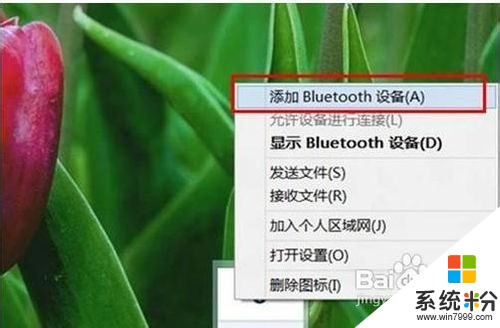 2
2点击“添加设备”,如下图所示
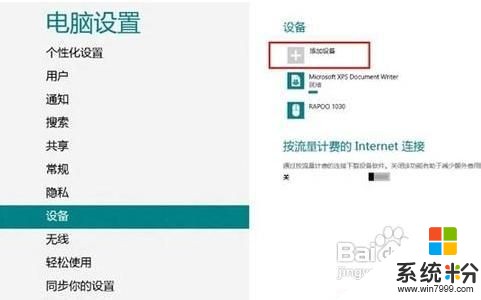 3
3选择添加的蓝牙鼠标,如下图所示
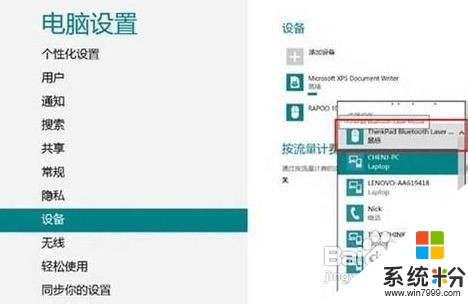 4
4添加成功
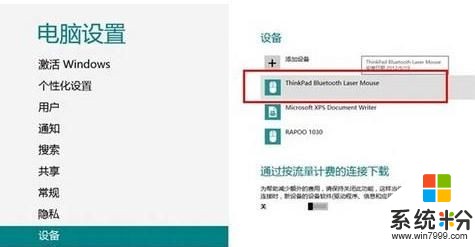
以上就是怎么用Win8系统连接蓝牙鼠标,用Win8系统连接蓝牙鼠标的方法教程,希望本文中能帮您解决问题。